iTOP es una sencilla herramienta de gestión de servicios de TI basada en web y de código abierto. Tiene toda la funcionalidad de ITIL que incluye mesa de servicio, gestión de configuración, gestión de incidentes, gestión de problemas, gestión de cambios y gestión de servicios. iTop se basa en Apache/IIS, MySQL y PHP, por lo que puede ejecutarse en cualquier sistema operativo compatible con estas aplicaciones. Dado que iTop es una aplicación basada en la web, no necesita implementar ningún software de cliente en la PC de cada usuario. Un simple navegador web es suficiente para realizar las operaciones diarias de un entorno de TI con iTOP.
Para instalar y configurar iTOP, usaremos CentOS 7 como operación base con el entorno LAMP Stack básico instalado que cubrirá casi todos sus requisitos previos.
Descargando iTOP
El paquete de descarga de iTop está presente en SourceForge, podemos obtener su enlace desde el enlace del sitio web oficial.
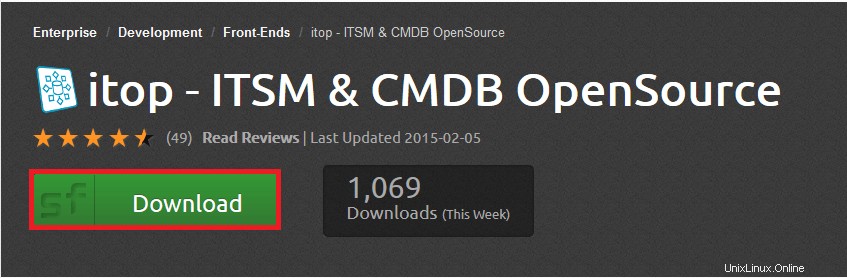
Haremos el enlace de descarga desde aquí y obtendremos este archivo comprimido en el servidor con el comando wget como se muestra a continuación.
# wget http://downloads.sourceforge.net/project/itop/itop/2.1.0/iTop-2.1.0-2127.zipExtensiones iTop y configuración web
Al usar el comando descomprimir, extraeremos los paquetes descargados en el directorio raíz de documentos de nuestro servidor web apache en un nuevo directorio con el nombre itop.
# ls
iTop-2.1.0-2127.zip
# unzip iTop-2.1.0-2127.zip -d /var/www/html/itop/Enumere la carpeta para ver los paquetes de instalación en ella.
# ls -lh /var/www/html/itop/
total 68K
-rw-r--r--. 1 root root 1.4K Dec 17 2014 INSTALL
-rw-r--r--. 1 root root 35K Dec 17 2014 LICENSE
-rw-r--r--. 1 root root 23K Dec 17 2014 README
drwxr-xr-x. 19 root root 4.0K Jul 14 13:10 webAquí están todas las extensiones que podemos instalar.
# ls
authent-external itop-backup itop-config-mgmt itop-problem-mgmt itop-service-mgmt-provider itop-welcome-itil
authent-ldap itop-bridge-virtualization-storage itop-datacenter-mgmt itop-profiles-itil itop-sla-computation version.xml
authent-local itop-change-mgmt itop-endusers-devices itop-request-mgmt itop-storage-mgmt wizard-icons
installation.xml itop-change-mgmt-itil itop-incident-mgmt-itil itop-request-mgmt-itil itop-tickets
itop-attachments itop-config itop-knownerror-mgmt itop-service-mgmt itop-virtualization-mgmtAhora, desde el directorio web extraído, pasando por diferentes modelos de datos, migraremos las extensiones requeridas de los modelos de datos al directorio de extensiones web del directorio raíz del documento web con el comando de copia.
# pwd
/var/www/html/itop/web/datamodels/2.x
# cp -r itop-request-mgmt itop-service-mgmt itop-service-mgmt itop-config itop-change-mgmt /var/www/html/itop/web/extensions/Instalación de la interfaz web de iTop
La mayoría de las configuraciones y configuraciones del lado del servidor están listas. Finalmente, debemos completar el proceso de instalación de la interfaz web para finalizar la configuración.
Abra su navegador web favorito y acceda al directorio web de WordPress en su navegador web usando la IP de su servidor o FQDN.
http://servers_ip_address/itop/web/Será redirigido hacia el proceso de instalación web de iTop. Configurémoslo según sus requisitos como lo hicimos aquí en este tutorial.
Validación de requisitos previos
En la etapa, se le solicitará una pantalla de bienvenida con la validación de requisitos previos ok. Si recibe alguna advertencia, debe resolverla instalando sus requisitos previos.

En esta etapa, faltará un paquete opcional llamado php mcrypt. Descargue el siguiente paquete rpm y luego intente instalar el paquete php mcrypt.
# yum localinstall php-mcrypt-5.3.3-1.el6.x86_64.rpm libmcrypt-2.5.8-9.el6.x86_64.rpm.Después de la instalación exitosa de la biblioteca php-mcrypt, debemos reiniciar el servicio web de apache, luego volver a cargar la página web y esta vez la validación de los requisitos previos debería ser correcta.
Instalar o Actualizar iTop
Aquí elegiremos la instalación nueva ya que no hemos instalado iTop previamente en nuestro servidor.
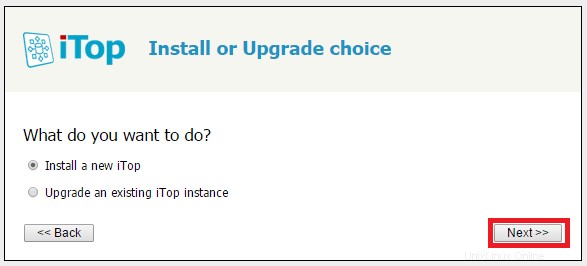
Acuerdo de licencia de iTop
Elija la opción para aceptar los términos de las licencias de todos los componentes de iTop y haga clic en "SIGUIENTE".
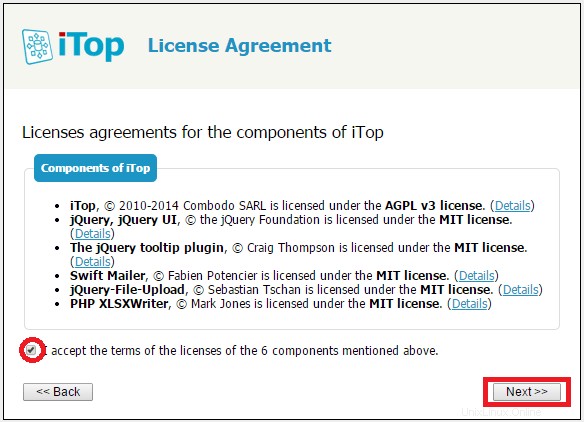
Configuración de la base de datos
Aquí hacemos la configuración de la conexión de la base de datos al proporcionar las credenciales de nuestros servidores de base de datos y luego elegimos entre la opción para crear una nueva base de datos como se muestra.
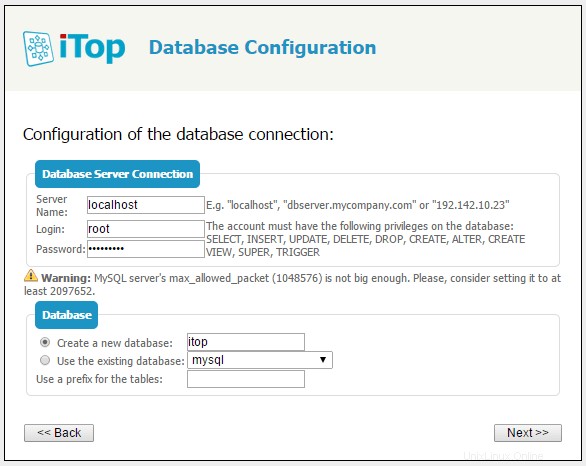
Cuenta de administrador
En este paso, configuraremos una cuenta de administrador completando sus datos de inicio de sesión como.
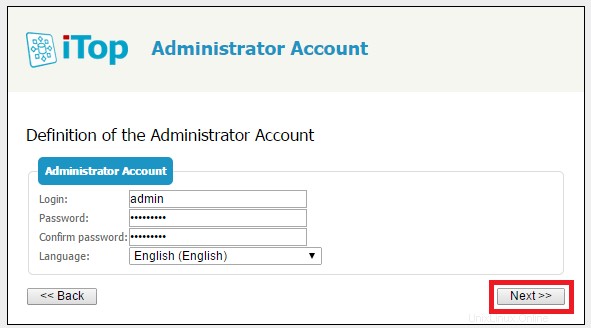
Parámetros varios
Elijamos los parámetros adicionales si desea instalar con contenido de demostración o con una base de datos nueva y continuar.
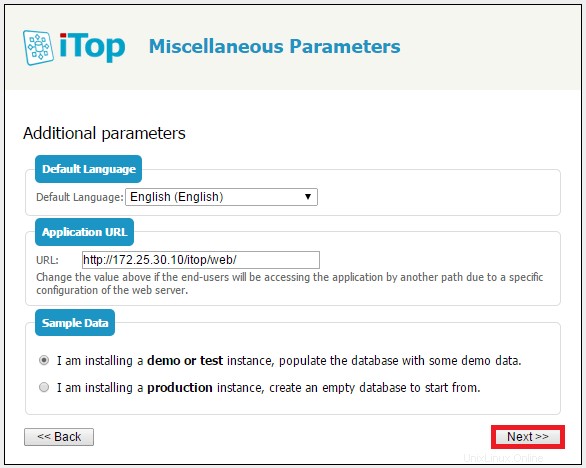
Gestión de configuraciones de iTop
Las opciones a continuación le permiten configurar el tipo de elementos que se administrarán dentro de iTop, como todos los objetos básicos que son obligatorios en iTop CMDB, administrar dispositivos de centro de datos, dispositivo de almacenamiento y virtualización.
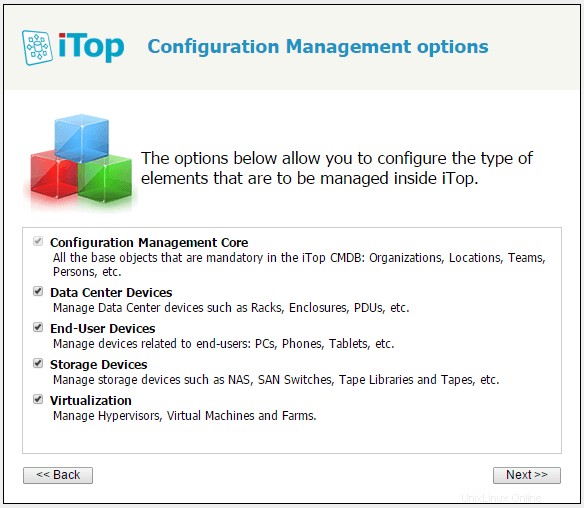
Gestión de servicios
Seleccione entre las opciones que mejor describan las relaciones entre los servicios y la infraestructura de TI en su entorno de TI. Así que estamos eligiendo Gestión de servicios para proveedores de servicios aquí.
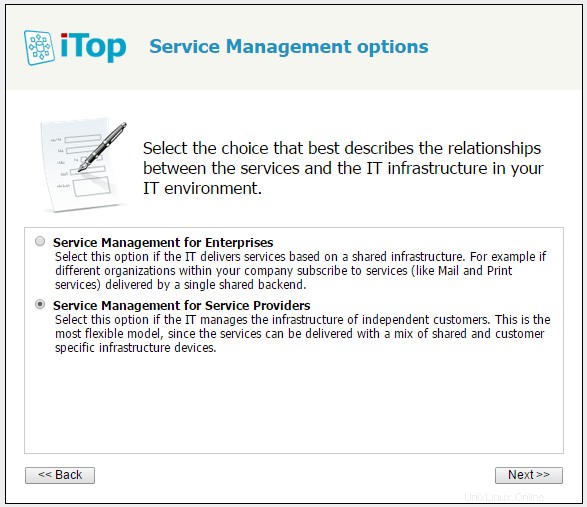
Gestión de entradas iTop
De las diferentes opciones disponibles, seleccionaremos la opción Gestión de tickets compatibles con ITIL para tener diferentes tipos de tickets para gestionar las solicitudes e incidentes de los usuarios.
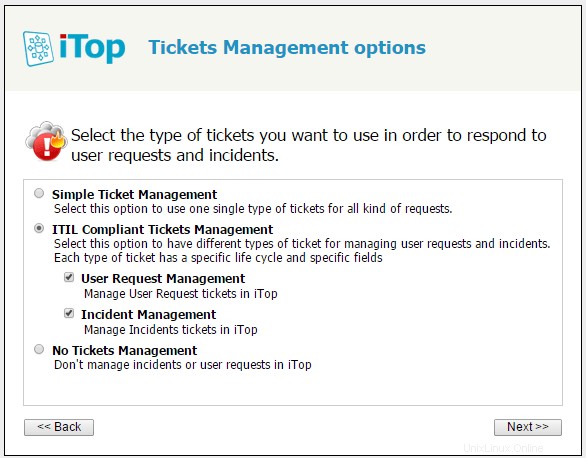
Opciones de gestión de cambios
Seleccione el tipo de tickets que desea utilizar para gestionar los cambios en la infraestructura de TI de las opciones disponibles. Vamos a elegir la opción de gestión de cambios de ITIL aquí.
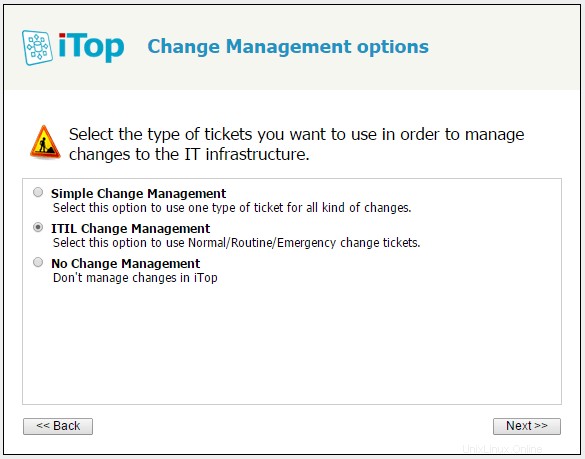
Extensiones iTop
En esta sección podemos seleccionar las extensiones adicionales a instalar o podemos desmarcar las que desea omitir.
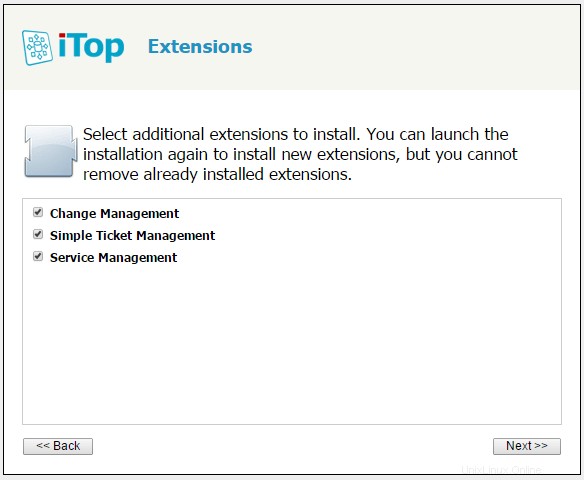
Listo para iniciar la instalación web
Ahora estamos listos para comenzar a instalar los componentes que elegimos en los pasos anteriores. También podemos desplegar estos parámetros de instalación para ver nuestra configuración desde el menú desplegable.
Una vez que haya confirmado los parámetros de instalación, haga clic en el botón de instalación.

Esperemos a que la barra de progreso complete el proceso de instalación. Puede tomar unos minutos completar su proceso de instalación.

Instalación de iTop terminada
Nuestra configuración de instalación de iTop está completa, solo necesita hacer una operación manual simple como se muestra y luego hacer clic para ingresar a iTop.
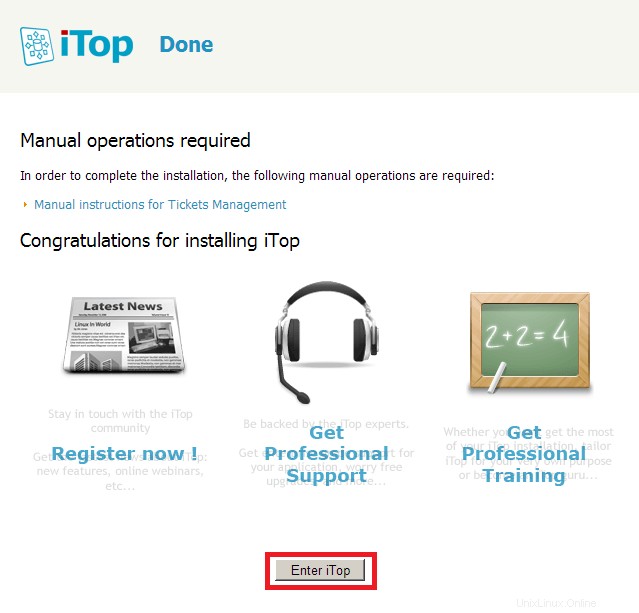
Bienvenido a iTop (portal operativo de TI)
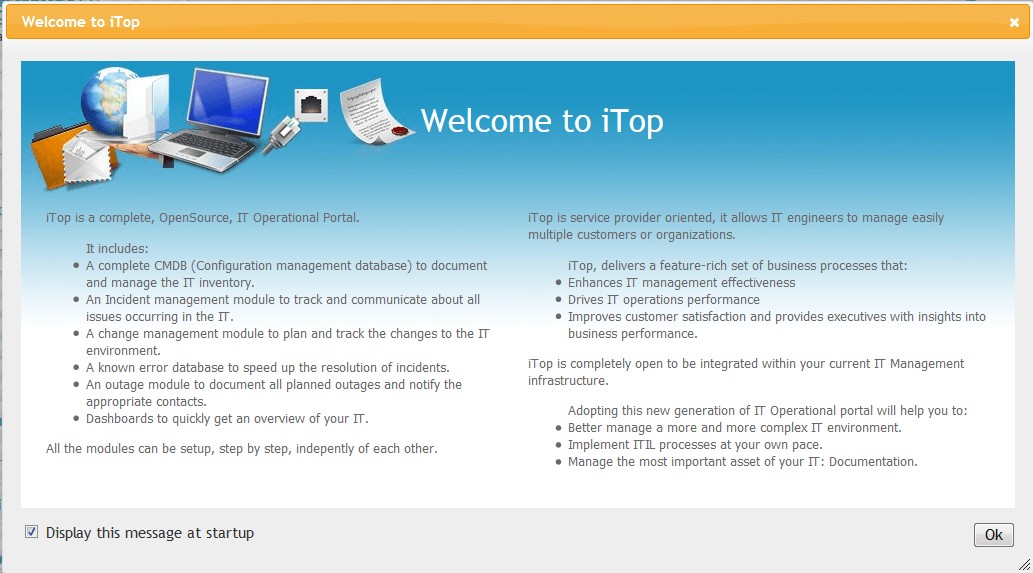
Panel de control iTop
Puede administrar la configuración de todo, desde aquí Servidores, computadoras, Contactos, Ubicaciones, Contratos, Dispositivos de red…. Puedes crear el tuyo propio. Solo el hecho de que el módulo CMDB instalado es excelente, lo cual es una parte esencial de cada TI más grande.
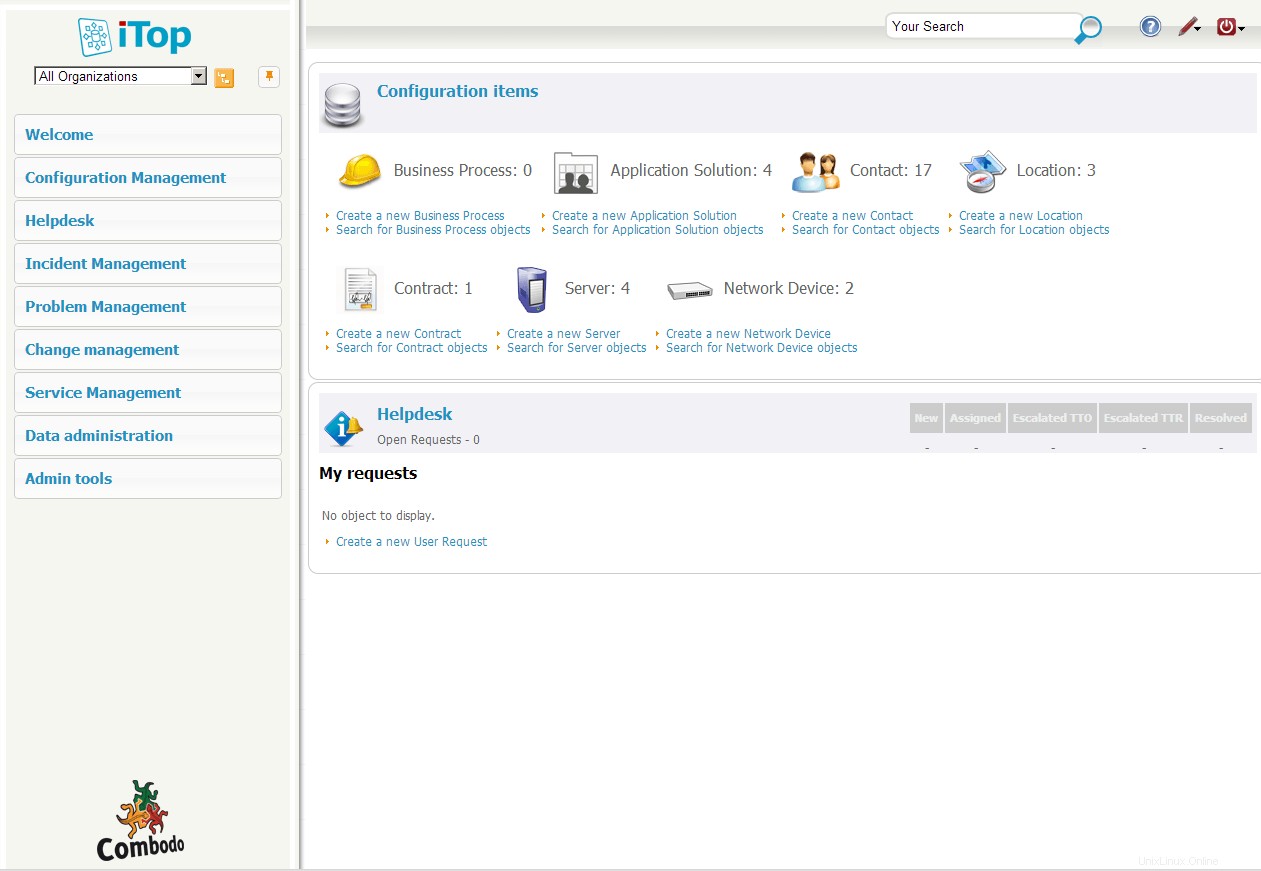
Conclusión
ITOP es una de las mejores soluciones de Open Source Service Desk. Lo hemos instalado y configurado con éxito en nuestro host en la nube CentOS 7. Entonces, el aspecto más poderoso de iTop es la facilidad con la que se puede personalizar a través de sus "extensiones". No dude en comentar si tiene algún problema durante su configuración.